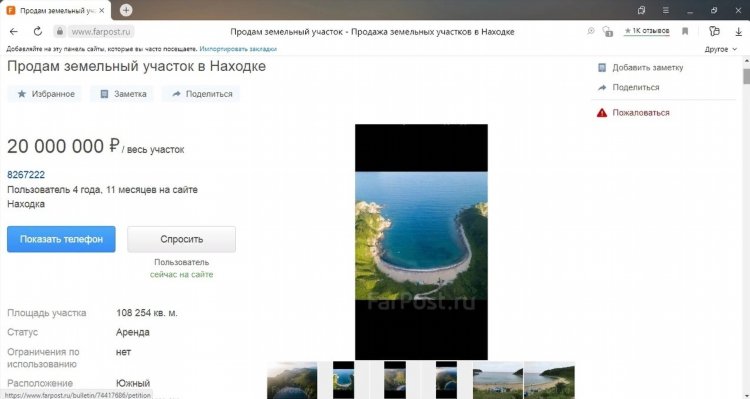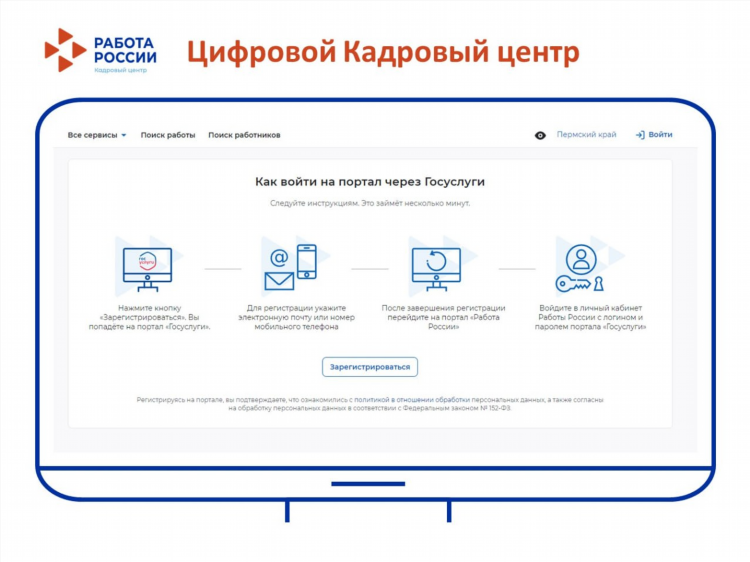Объявление массива excel vba

Объявление массива Excel VBA: правила, синтаксис и примеры использования
Что такое массив в Excel VBA
Массив в Excel VBA представляет собой структуру данных, которая позволяет хранить набор элементов одного типа под одним именем. Использование массивов повышает эффективность обработки данных и оптимизирует работу макросов.
Объявление массива Excel VBA: основные принципы
Объявление массива Excel VBA осуществляется с помощью ключевого слова Dim, а также с указанием размеров массива и типа данных. Синтаксис объявления зависит от вида массива — фиксированного или динамического.
Виды массивов в Excel VBA
Массивы фиксированного размера
Фиксированные массивы имеют заранее определённое количество элементов. Объявление осуществляется с указанием диапазона индексов.
Пример синтаксиса:
Dim arr(1 To 5) As Integer
В данном случае массив arr состоит из 5 элементов типа Integer, с индексами от 1 до 5.
Динамические массивы
Динамические массивы позволяют изменять количество элементов во время выполнения кода. При объявлении динамического массива размеры не указываются.
Пример синтаксиса:
Dim arr() As Integer
Для задания размеров используется оператор ReDim:
ReDim arr(1 To 5)
Динамические массивы полезны в случаях, когда объём данных заранее неизвестен.
Синтаксис объявления массива Excel VBA
Основные элементы синтаксиса
-
Dim / Private / Public — ключевое слово для объявления переменной.
-
Имя массива — произвольное имя, соответствующее правилам именования переменных в VBA.
-
Круглые скобки — указывают диапазон индексов массива.
-
As DataType — определяет тип данных элементов массива.
Примеры объявления
-
Одномерный массив фиксированного размера:
Dim arr(1 To 10) As Double
-
Одномерный динамический массив:
Dim arr() As String
ReDim arr(1 To 5)
-
Двумерный массив:
Dim arr(1 To 5, 1 To 3) As Integer
-
Динамический двумерный массив:
Dim arr() As Variant
ReDim arr(1 To 4, 1 To 2)
Ключевые типы данных для массивов
-
Integer — целые числа.
-
Double — числа с плавающей запятой.
-
String — текстовые значения.
-
Boolean — логические значения (True/False).
-
Variant — универсальный тип для хранения данных разного типа.
Выбор типа данных зависит от задач, которые выполняет массив.
Правила работы с массивами в Excel VBA
Основные рекомендации
-
При работе с фиксированными массивами следует заранее точно определять количество элементов.
-
Для динамических массивов рекомендуется использовать ReDim Preserve, чтобы сохранить существующие данные при изменении размеров массива.
Пример использования ReDim Preserve:
ReDim Preserve arr(1 To 10)
Многомерные массивы
Массивы могут быть двумерными, трёхмерными и выше. Каждый дополнительный уровень добавляется через запятую в скобках.
Пример:
Dim arr(1 To 5, 1 To 3, 1 To 2) As Double
Ошибки при объявлении массива Excel VBA
Типичные ошибки
-
Отсутствие оператора ReDim при использовании динамического массива.
-
Несоответствие индексов при обращении к элементам массива.
-
Попытка сохранить данные без использования Preserve, что приводит к потере информации.
Методы предотвращения ошибок
-
Всегда проверять размер массива перед записью данных.
-
Использовать конструкцию UBound и LBound для определения верхней и нижней границы массива.
Пример:
Dim max As Integer
max = UBound(arr)
Работа с массивами через циклы
Для обработки массивов часто применяются циклы For…Next или For Each.
Пример обработки одномерного массива:
Dim i As Integer
For i = LBound(arr) To UBound(arr)
Debug.Print arr(i)
Next i
Для двумерных массивов используются вложенные циклы.
Пример:
Dim i As Integer, j As Integer
For i = LBound(arr, 1) To UBound(arr, 1)
For j = LBound(arr, 2) To UBound(arr, 2)
Debug.Print arr(i, j)
Next j
Next i
FAQ по объявлению массива Excel VBA
Как определить размер существующего массива?
Используются функции LBound(array) и UBound(array) для получения нижней и верхней границы соответственно.
Можно ли изменить размер фиксированного массива?
Нет. Размер фиксированного массива определяется при объявлении и изменить его невозможно. Для изменения размеров необходимо использовать динамический массив с ReDim.
Что происходит без использования Preserve в ReDim?
При использовании ReDim без Preserve все существующие данные массива удаляются. Для сохранения данных необходимо использовать конструкцию ReDim Preserve.
Можно ли объявить массив без указания типа данных?
Да, если тип данных не указан, массив будет иметь тип Variant. Однако для оптимизации рекомендуется всегда явно указывать тип данных.
Какие ограничения существуют на количество элементов в массиве?
Ограничение зависит от объёма доступной памяти и архитектуры приложения Excel. В рамках 32-битных и 64-битных версий Excel ограничения различаются.